こんにちは!今回は、Excelでバーコードコントロールを使って、誰でも簡単にバーコードを作成できる方法をご紹介します。特に、パソコンやスマホにあまり詳しくない45歳以上の方々にもわかりやすく解説しますので、安心してご覧ください。
バーコードコントロールって何?
バーコードコントロールとは、Excelの「開発」タブにある機能の一つで、バーコードを簡単に作成できるツールです。これを使うと、商品管理や在庫管理がぐっと楽になります。
Excelでバーコードを作成する手順
では、実際にExcelでバーコードを作成する方法をステップバイステップで見ていきましょう。
- 「開発」タブを表示する
まず、Excelを開きます。上部のメニューに「開発」タブが表示されていない場合は、次の手順で表示させます。 - 「ファイル」メニューをクリック
- 「オプション」を選択
- 「リボンのユーザー設定」を選び、「開発」にチェックを入れて「OK」をクリック
- バーコードコントロールを挿入する
「開発」タブをクリックし、「挿入」から「コントロールの選択」を選びます。表示されたリストから「Microsoft BarCode Control 16.0」を選択し、シート上でドラッグしてバーコードの枠を作ります。 - バーコードの種類を設定する
作成したバーコードの枠を右クリックし、「プロパティ」を選択します。表示された「スタイル」から、使用したいバーコードの種類(例えば、CODE39やJANコードなど)を選びます。 - バーコードに情報を入力する
同じく「プロパティ」画面で、「Value」の欄にバーコードに表示させたい情報(例えば、商品コードや番号など)を入力します。 - QRコードを作成する(任意)
QRコードを作成したい場合は、上記と同様の手順でバーコードコントロールを挿入し、「スタイル」から「QRコード」を選択します。これで、URLやテキストなどを埋め込んだQRコードが作成できます。
バーコード作成時の注意点
バーコードを作成する際には、以下の点に注意しましょう。
- 背景色と文字色に注意
バーコードは、白い背景に黒い線で印刷するのが基本です。色が逆だと読み取りエラーの原因になります。 - サイズに気をつける
バーコードは、規定のサイズを守ることが大切です。小さすぎると読み取れない場合があります。 - 余白を確保する
バーコードの周りには「クワイエットゾーン」と呼ばれる余白が必要です。これがないと、読み取り機が正しく認識できません。
よくある質問や疑問
Q1: Excelのバージョンが古いのですが、バーコードは作成できますか?
はい、Excel 2013以降のバージョンであれば、上記の手順でバーコードを作成できます。それ以前のバージョンでは、バーコード作成用のフォントをインストールして使用する方法があります。
Q2: 作成したバーコードはどのように活用できますか?
作成したバーコードは、商品ラベルや棚札、在庫管理シートなどに活用できます。バーコードリーダーを使って、素早く情報を読み取ることができます。
Q3: QRコードも作成できますか?
はい、ExcelでQRコードも作成できます。バーコードコントロールの「スタイル」から「QRコード」を選択し、表示させたい情報を入力するだけで簡単に作成できます。
今すぐ解決したい!どうしたらいい?
いま、あなたを悩ませているITの問題を解決します!
「エラーメッセージ、フリーズ、接続不良…もうイライラしない!」
あなたはこんな経験はありませんか?
✅ ExcelやWordの使い方がわからない💦
✅ 仕事の締め切り直前にパソコンがフリーズ💦
✅ 家族との大切な写真が突然見られなくなった💦
✅ オンライン会議に参加できずに焦った💦
✅ スマホの重くて重要な連絡ができなかった💦
平均的な人は、こうしたパソコンやスマホ関連の問題で年間73時間(約9日分の働く時間!)を無駄にしています。あなたの大切な時間が今この悩んでいる瞬間も失われています。
LINEでメッセージを送れば即時解決!
すでに多くの方が私の公式LINEからお悩みを解決しています。
最新のAIを使った自動応答機能を活用していますので、24時間いつでも即返信いたします。
誰でも無料で使えますので、安心して使えます。
問題は先のばしにするほど深刻化します。
小さなエラーがデータ消失や重大なシステム障害につながることも。解決できずに大切な機会を逃すリスクは、あなたが思う以上に高いのです。
あなたが今困っていて、すぐにでも解決したいのであれば下のボタンをクリックして、LINEからあなたのお困りごとを送って下さい。
ぜひ、あなたの悩みを私に解決させてください。
まとめ
Excelを使えば、バーコードやQRコードを簡単に作成できます。これにより、在庫管理や商品管理が効率化され、業務のスピードアップが期待できます。ぜひ、今回ご紹介した手順を試してみてください。
他にも疑問やお悩み事があれば、お気軽にLINEからお声掛けください。

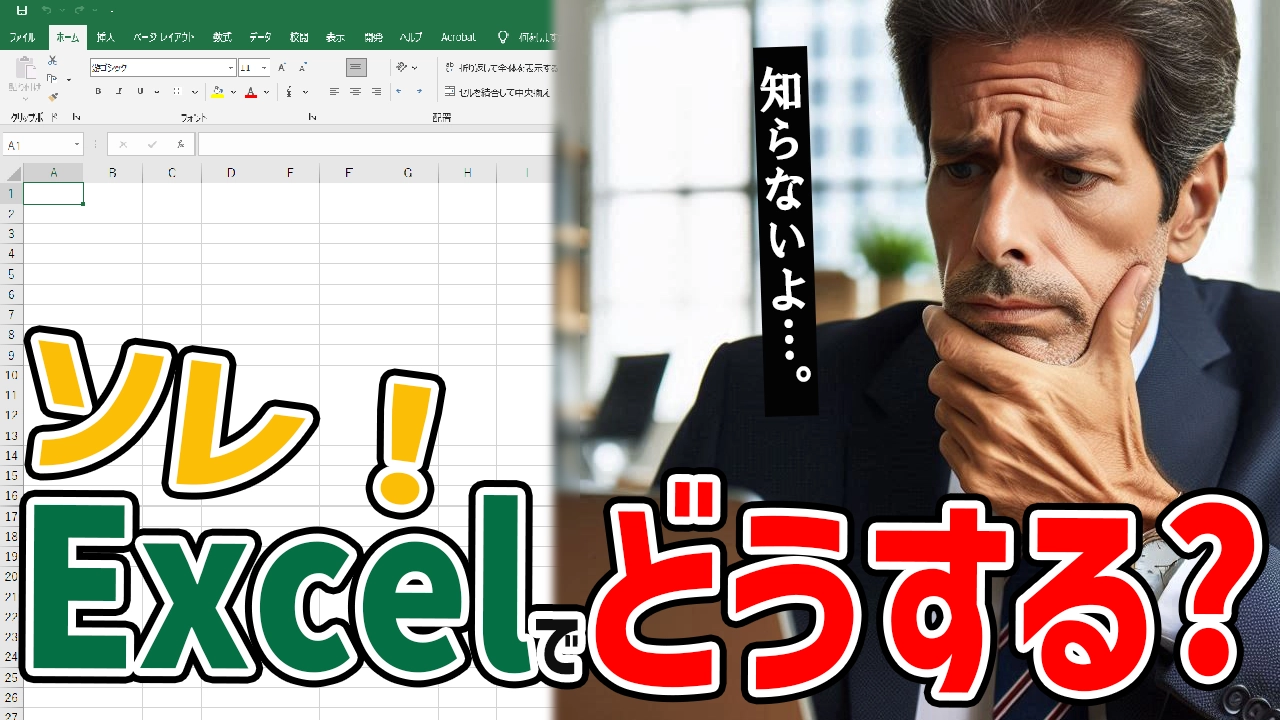




コメント